はいチーズ!クリップLINE公式アカウントにて、LINEスタンプフレームを全員にプレゼント中! 早速、はいチーズ!クリップ編集部Iがオリジナルスタンプを作ってみました♪
オリジナルスタンプをつくろう!
編集部Iは、無料アプリを2つ使いスタンプを作成しました。 スタンプ審査までをレポートしたので、皆さまの参考になると幸いです♪
1.フレームをダウンロードする

日常使いできるかわいくてポップなフレームです♪
はいチーズ!クリップLINE公式アカウントと友達になり、「スタンププレゼント」とメッセージ送信するとダウンロードリンクが送られてくるので、自分のスマホにダウンロードします。 フレーム画像長押しで、ダウンロードできました♪
2.編集アプリをダウンロードする
編集部Iは、「Canva」と「スタンプメーカー」というアプリをダウンロードしました。 「Canva」で画像編集し、「スタンプメーカー」でスタンプ審査を出すと、LINEスタンプとして利用できるようになります。 どちらも無料で利用できるアプリなので、おススメです♪
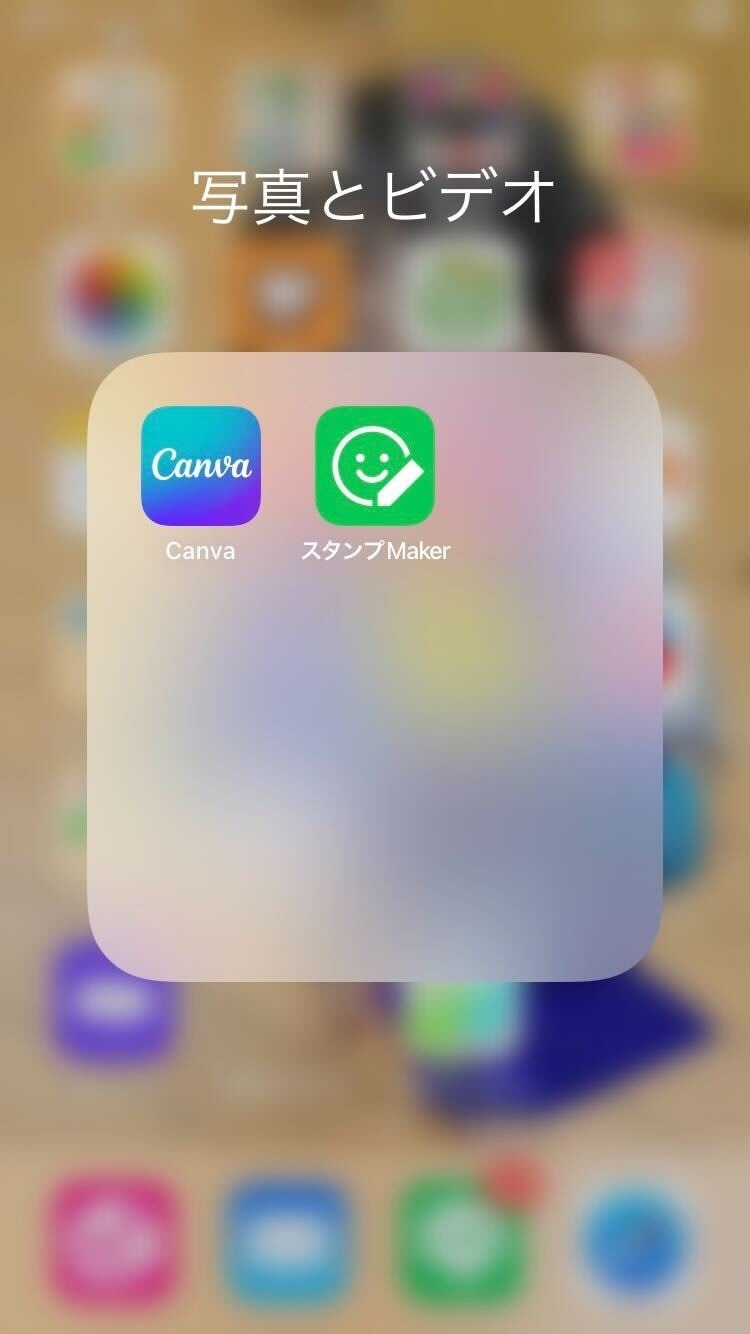
3.写真を編集する
まずは、Canvaアプリで写真を編集します。 Canva起動>右下の「+」選択>「Instagramの投稿」を選択します。 画像サイズはいくつでも大丈夫ですが、真四角がやりやすいかなと思い、1080×1080のInstagram投稿を選びました。 左下の「+」選択>「アップロード」選択>「メディアをアップロード」>保存したスタンプフレームと、スタンプにしたい写真を選択してアップロードします。
スタンプに適さない写真 ・顔が全部入っていなく見切れてしまっているもの(頭からバストアップくらいまでしっかり収まっている写真がgood!) ・アンパンマンなどのキャラクター服や小物が映っている(入らないように削除するならOK!) ・肌の露出が多い写真 ・アプリなどで加工している ・真っ白の背景の写真
理由としては、画像がきれいに切り抜きできなくなったり、LINE社のスタンプ審査に通らない可能性があります。

スタンプにしたい写真を1枚選びします。

指スワイプで写真の大きさが変更できるので、顔が中央になるようにサイズを変更します。 このとき、背景の白色がすべて写真で隠れるようにするのがポイントです。 サイズ変更できたら、左下の「+」選択>「アップロード」選択>「メディアをアップロード」>フレームを選択します。

フレームを指スワイプで移動したり、大きさが変更できるので、ちょうどいい大きさに変更します。 顔が大きめに枠の中に入るほうが、個人的にかわいいなと思います♪ 完成したら、右上の右から2番目にダウンロードマークがあるので、自分のスマホに画像ダウンロードします。
4.スタンプメーカーに取り込む
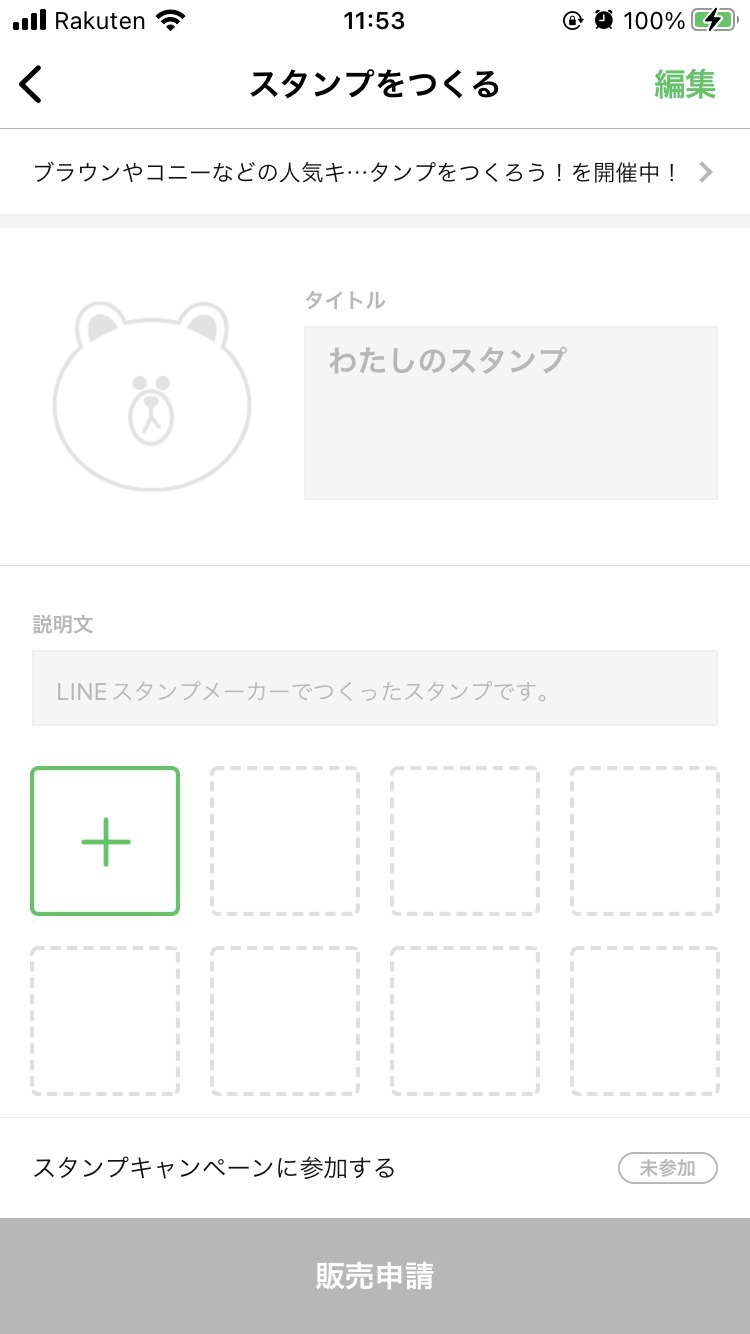
次にスタンプメーカーを起動します。 「+」選択して新しいスタンプ作成>「+」選択>「アルバムの写真を使う」選択>画像が選択できるので、さきほど作成した画像を取り込みます。
「自動きりぬき」選択>スタンプにしたい部分を、指で囲います。>「次へ」選択

スタンプにしたい枠の中まで削除されてしまいました。 「残す」選択>スタンプに残したい枠の中を指でなぞります。服や右上の棚は不要なので、「消す」選択して指でなそります。
今回使用した写真は、アンパンマンの乗り物に乗っていて、更にミニーちゃんの洋服をきているので、スタンプに入らないように削除します。 キャラクターものの写真を使用する場合は削除しないと、スタンプ審査が通らない可能性があります。
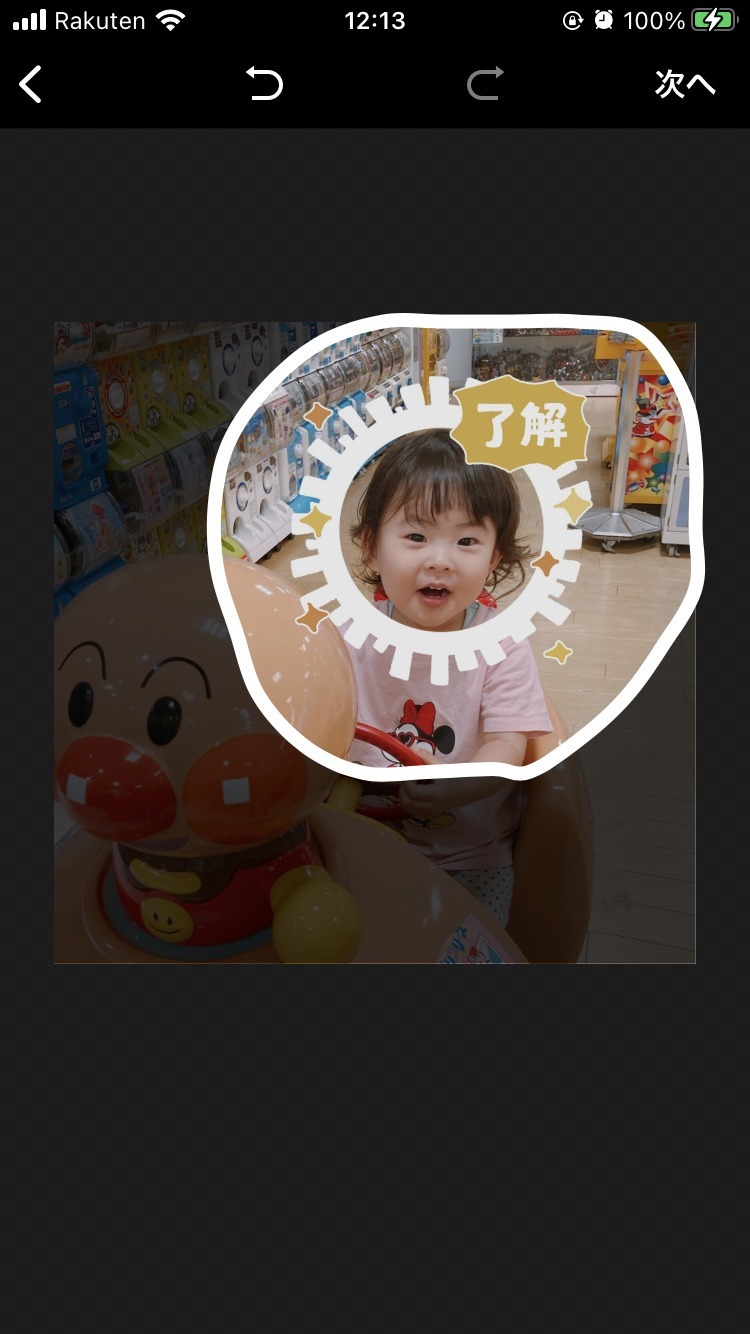
POINT
不要な部分は少し指でなぞって消してから、「自動きりぬき」を再度使うときれいに切り取りできます。
5.ステッカーなどでデコる
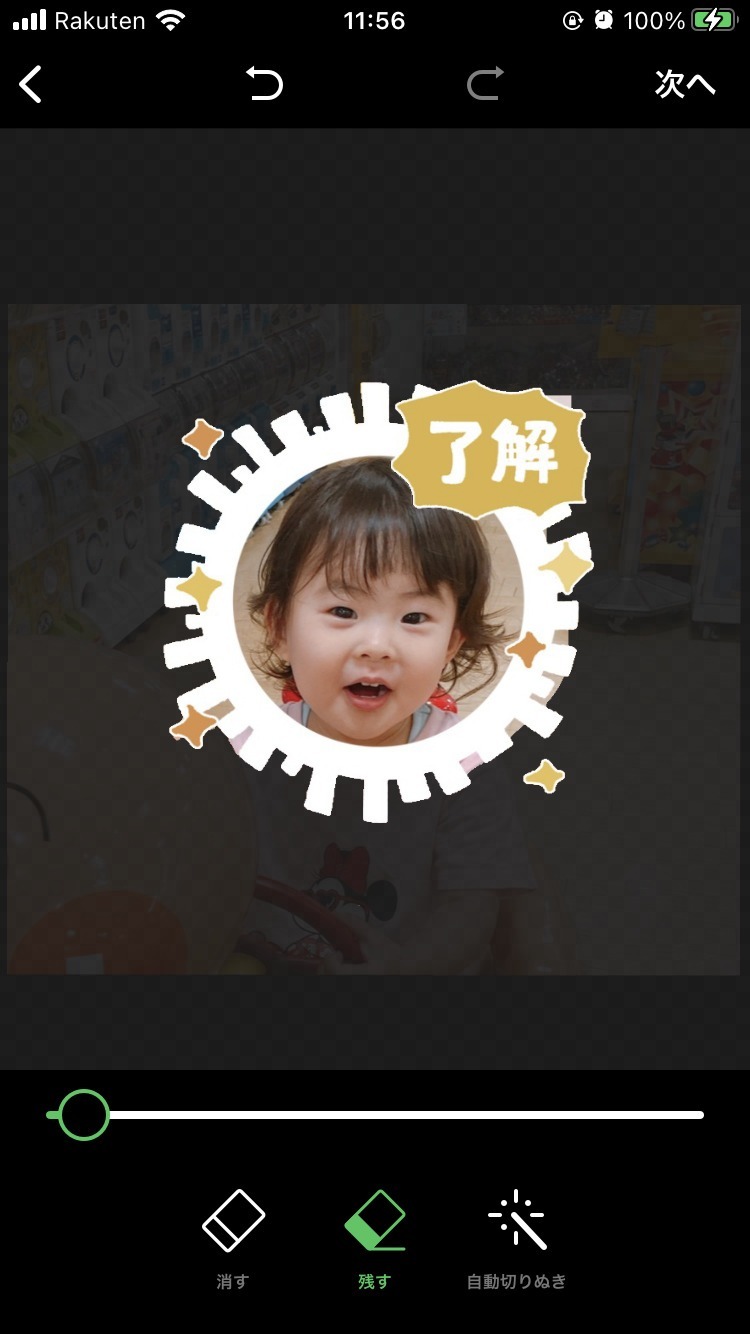
きれいに切り取りできました。 「スタンプシミュレーター」を使うと、スタンプにしたときのイメージができます。

















































